??自己拍摄的照片上人物脸上有痘印,该怎么使用Photoshop为图片人物去痘印呢?下面教程就呈现了使用Photoshop为图片人物去痘印的操作方法介绍。

??方法一
??打开Photoshop软件,导入一张有痘痘的照片,按Ctrl+J,建立一个图层,
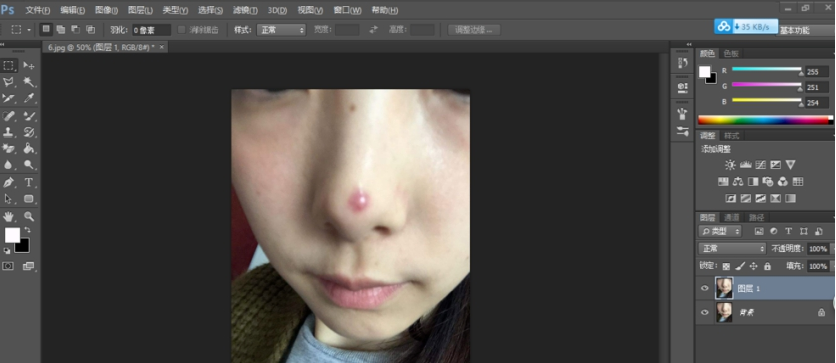
??在工具栏中选择修复画笔工具,
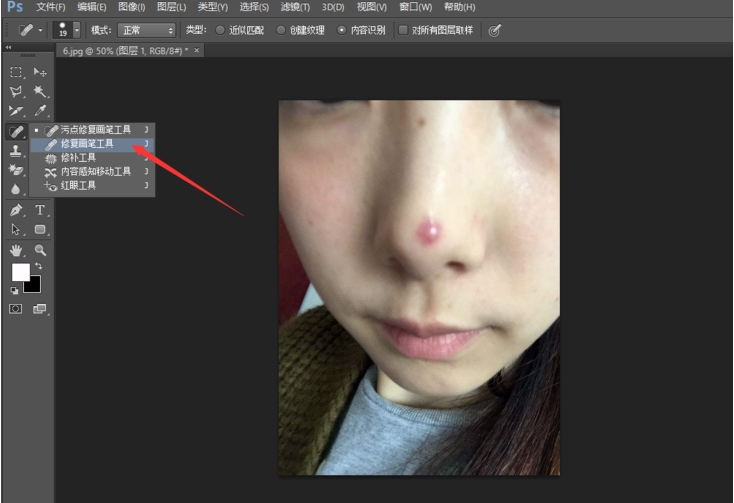
??脸上的痘痘不多,我们可以按住Alt、选择一部分好的区域,从而替换一部分缺陷区域(均点击即可),
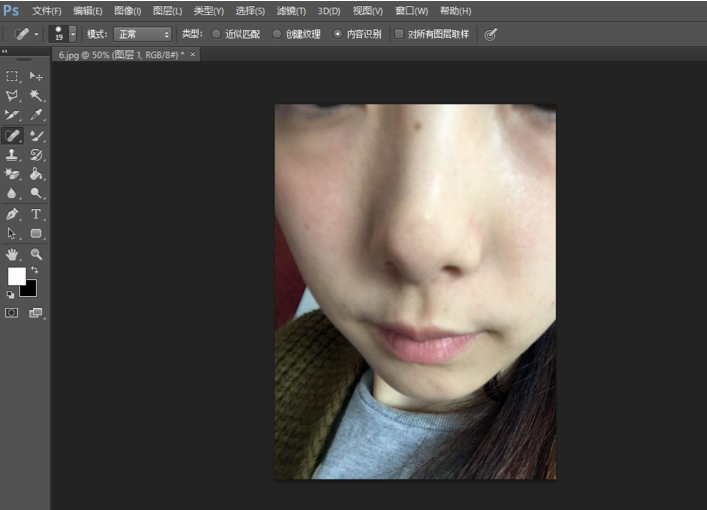
??来看看前后对比图,效果立马就出来了。
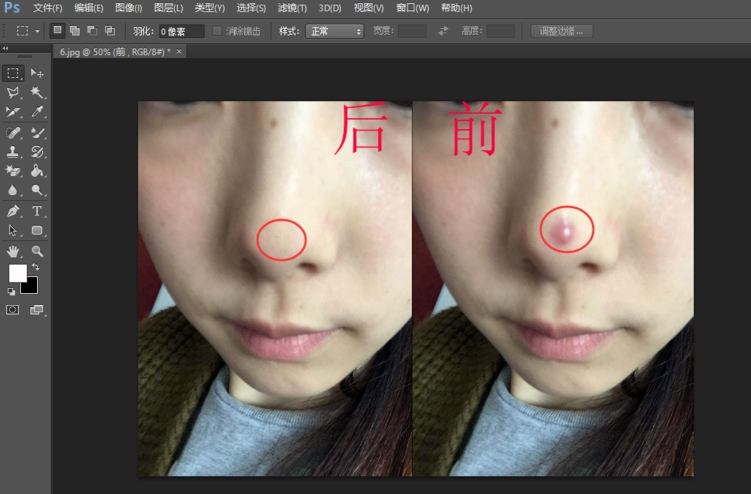
??方法二
??先打开Photoshop软件,导入一张需要处理的图片,然后按住Ctrl+J,进行图层复制,
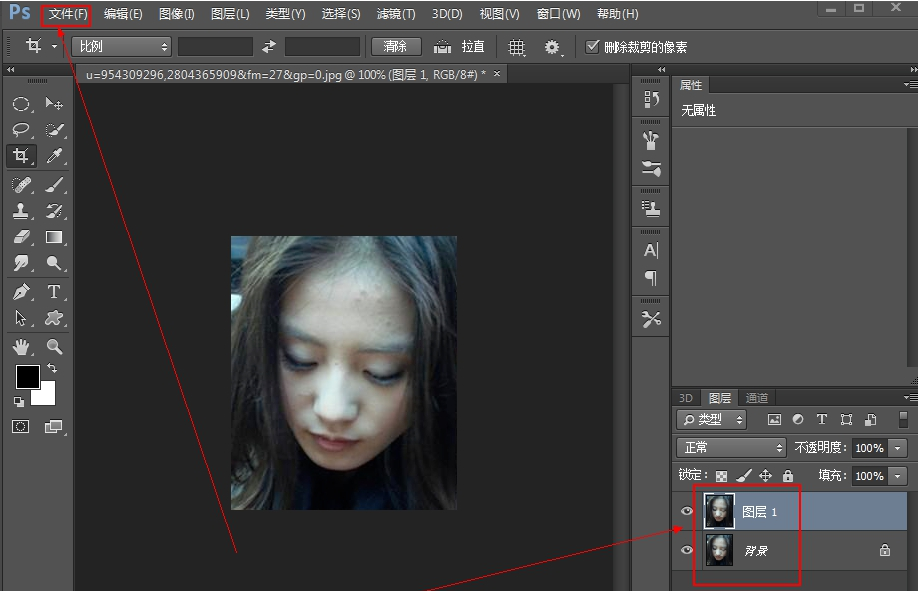
??点击“修补工具”,按住ctrl+“+”,将图片进行放大,将有痘印的部分凸显出来,

??在选中“修补工具”的情况下,将鼠标移动至长有痘印的地方,把痘印圈出来、使其变成选区状态,
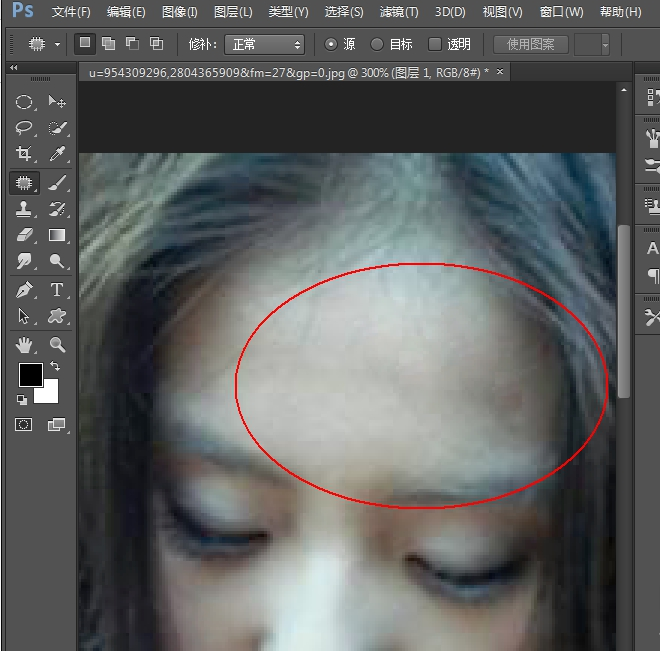
??然后将选区拖动到没有痘印的区域,用此区域来修复痘印区,在拖动时、注意将鼠标光标放在选区内进行拖动,否则将无法进行修复,
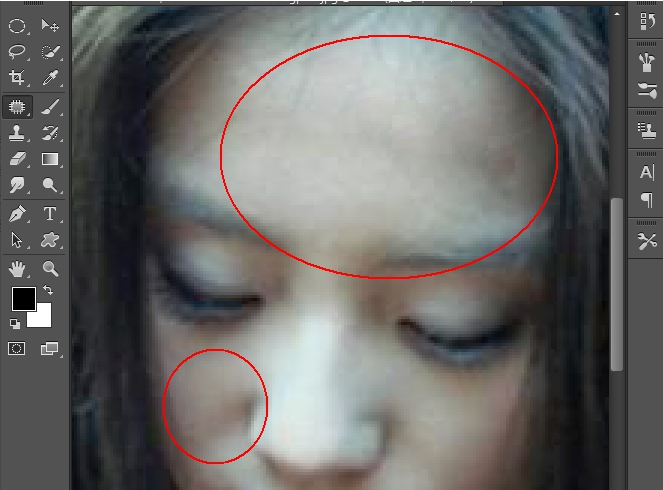
??重复操作,直至痘印全部消除。
??看完了上文讲解的使用Photoshop为图片人物去痘印的操作方法介绍,你们是不是都学会了呢?
 天极下载
天极下载



































































 微信电脑版
微信电脑版
 火绒安全软件
火绒安全软件
 腾讯电脑管家
腾讯电脑管家
 向日葵远程控制软件
向日葵远程控制软件
 万步网客户端
万步网客户端
 钉钉电脑版
钉钉电脑版
 自然人电子税务局(扣缴端)
自然人电子税务局(扣缴端)
 微信最新版
微信最新版